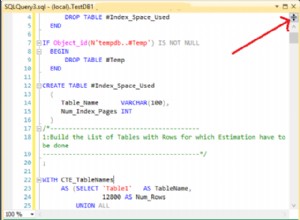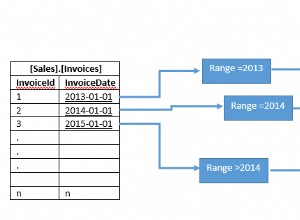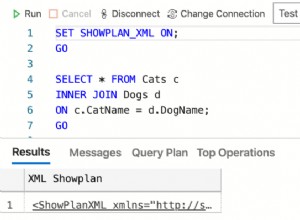Khi bạn tạo cơ sở dữ liệu, nhiều người dùng không biết rằng có một số tác vụ khác mà bạn cũng cần phải thực hiện. Quá trình tạo cơ sở dữ liệu mới thực sự bao gồm:
- Tạo cơ sở dữ liệu
- Tạo người dùng cơ sở dữ liệu
- Cấp cho người dùng cơ sở dữ liệu của bạn quyền truy cập để làm việc với cơ sở dữ liệu của bạn
May mắn cho chúng tôi, cPanel bao gồm một Trình hướng dẫn cơ sở dữ liệu MySQL sẽ hướng dẫn bạn qua từng bước sau.
Tạo cơ sở dữ liệu trong cPanel bằng Trình hướng dẫn cơ sở dữ liệu MySQL
- Đăng nhập vào cPanel của bạn.
- Nhấp vào Trình hướng dẫn Cơ sở dữ liệu MySQL trong Cơ sở dữ liệu tiêu đề.
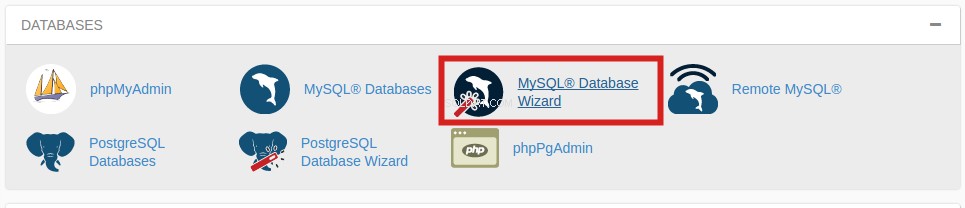
- Bên cạnh Cơ sở dữ liệu mới nhập tên cho cơ sở dữ liệu của bạn và nhấp vào Bước tiếp theo .
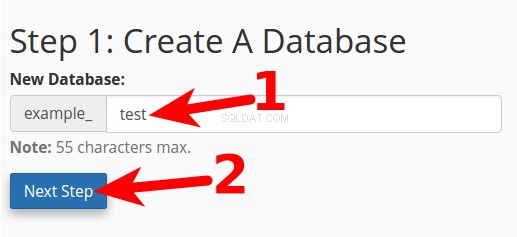 CẢNH BÁO: Nếu bạn nhận được thông báo lỗi liên quan đến số lượng hạn chế cơ sở dữ liệu có sẵn, bạn có thể xem xét nâng cấp gói Dịch vụ lưu trữ Hạng Thương gia của mình.
CẢNH BÁO: Nếu bạn nhận được thông báo lỗi liên quan đến số lượng hạn chế cơ sở dữ liệu có sẵn, bạn có thể xem xét nâng cấp gói Dịch vụ lưu trữ Hạng Thương gia của mình. - Bên cạnh Tên người dùng nhập tên người dùng. Nhập mật khẩu bên cạnh Mật khẩu , hãy nhập lại cho Mật khẩu (Một lần nữa) rồi nhấp vào Tạo người dùng .
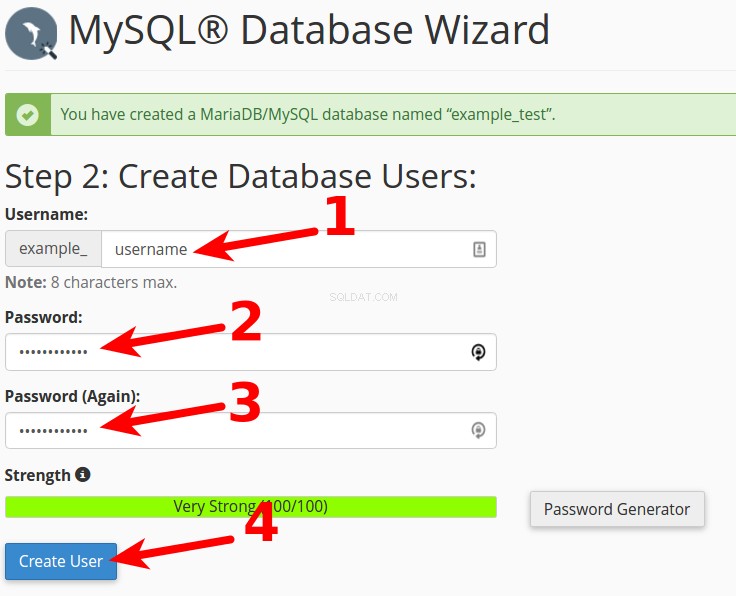
- Trên trang tiếp theo, bạn sẽ chỉ định các đặc quyền cho người dùng đối với cơ sở dữ liệu. Chọn hộp bên cạnh Tất cả đặc quyền rồi nhấp vào Bước tiếp theo .
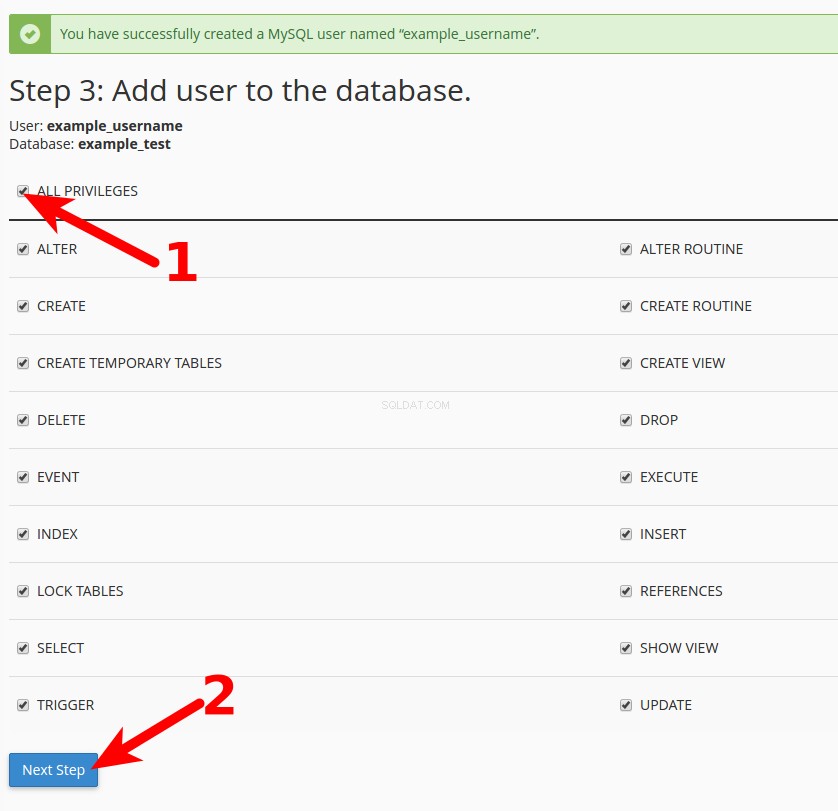
Xin chúc mừng ! Bây giờ, bạn biết cách tạo cơ sở dữ liệu thành công .